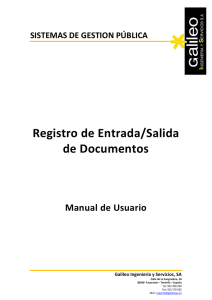Sesión del programa contable Contawin
Anuncio
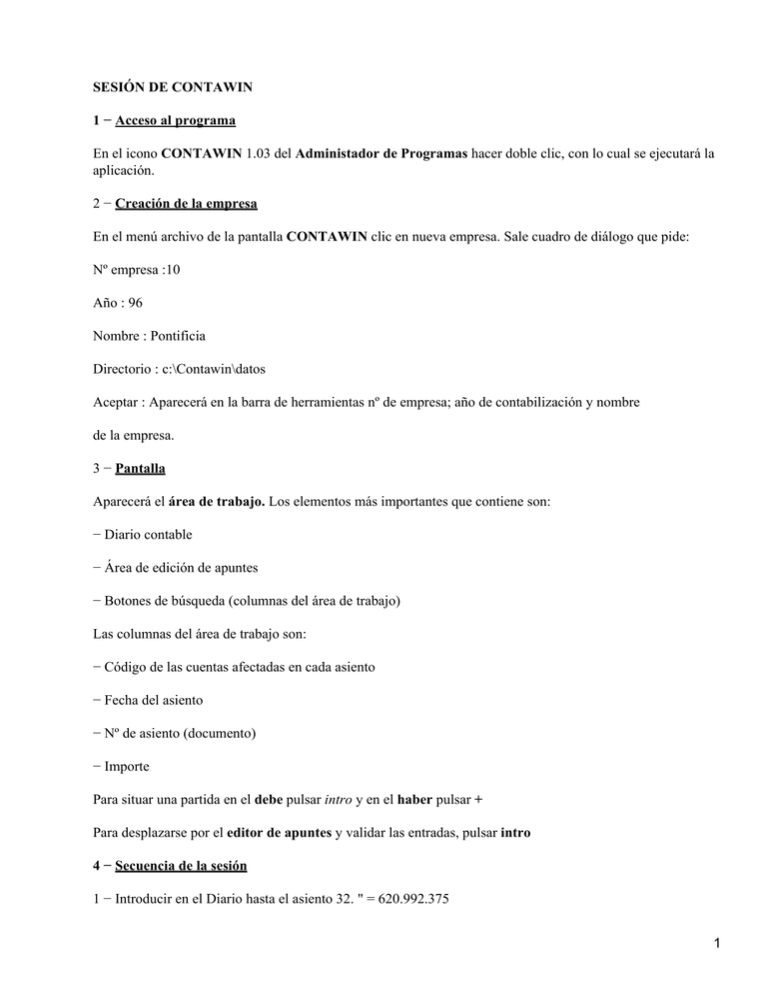
SESIÓN DE CONTAWIN 1 − Acceso al programa En el icono CONTAWIN 1.03 del Administador de Programas hacer doble clic, con lo cual se ejecutará la aplicación. 2 − Creación de la empresa En el menú archivo de la pantalla CONTAWIN clic en nueva empresa. Sale cuadro de diálogo que pide: Nº empresa :10 Año : 96 Nombre : Pontificia Directorio : c:\Contawin\datos Aceptar : Aparecerá en la barra de herramientas nº de empresa; año de contabilización y nombre de la empresa. 3 − Pantalla Aparecerá el área de trabajo. Los elementos más importantes que contiene son: − Diario contable − Área de edición de apuntes − Botones de búsqueda (columnas del área de trabajo) Las columnas del área de trabajo son: − Código de las cuentas afectadas en cada asiento − Fecha del asiento − Nº de asiento (documento) − Importe Para situar una partida en el debe pulsar intro y en el haber pulsar + Para desplazarse por el editor de apuntes y validar las entradas, pulsar intro 4 − Secuencia de la sesión 1 − Introducir en el Diario hasta el asiento 32. " = 620.992.375 1 2 − Sacar balances de sumas y saldos a nivel 2 y nivel 5. Clic en Balances y balance de sumas y saldos y balance general. 3 −Sacar extractos de cuenta. Sacar el estracto de la última cuenta que haya quedado en el editor de asientos y hacer clic en el icono de extractos de cuenta. Aparecera la ventana de estracto contable de dicha cuenta..Para seguir ver pág. 64 del manual. 4 − Hacer asiento de variación de existencias. Ir a Diario y hacer regularización de stocks. Saldrá asiento en el Diario, y al final del mismo la suma será 646.659.125 5 − Hacer asiento de pérdidas y ganancias. Ir a Diario y hacer regularización de pérdidas y ganancias. Saldrá el asiento en el Diario, y al final del mismo la suma será 828.034.875. 6 − Sacar de Plan extracto de pérdidas y ganancias. 2